Bài viết được tư vấn chuyên môn bởi ông Võ Văn Hiếu – Giám đốc kỹ thuật của Trung tâm sửa chữa điện lạnh – điện tử Limosa.
Nếu như bạn dành quá nhiều thời gian để xem Youtube cũng sẽ gây ra một số ảnh hưởng trong cuộc sống sinh hoạt hàng ngày của bạn đấy. Vì vậy cần phải có cách đặt thời gian coi phù hợp. Và để làm được điều đó thì Trung tâm sửa chữa điện lạnh – điện tử Limosa sẽ hướng dẫn cách kiểm soát thời gian dùng ứng dụng YouTube một cách chi tiết nhất cho bạn.

MỤC LỤC
1. Chế độ kiểm soát thời gian dùng ứng dụng Youtube hiện đã được cập nhật ở những đâu?
Hiện nay, chỉ có thể thực hiện được tính năng này trên app Youtube cài ở điện thoại thông minh mà thôi, và cách thức kiểm tra, hẹn giờ vào Youtube cũng khá đơn giản. Tính năng này đã có sẵn trong phiên bản YouTube mới nhất trên Android, iOS người dùng có thể trải nghiệm nhanh bằng cách cập nhật ứng dụng thông qua Google Play hoặc App Store.
Và hôm nay chúng tôi sẽ hướng dẫn cách kiểm soát thời gian dùng ứng dụng YouTube trên cả điên thoại Android và iOS. Cung theo dõi thôi nào.
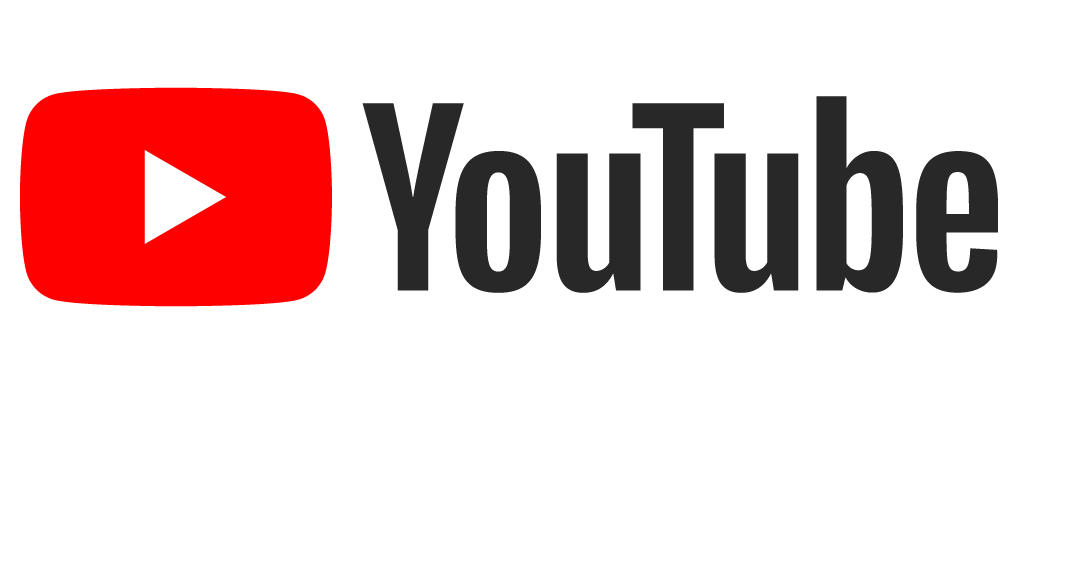
2. Hướng dẫn cách kiểm soát thời gian dùng ứng dụng YouTube trên Android
2.1 Chế độ có sẵn trong ứng dụng Youtube của máy
Như đã nói ở trên thì đối với điện thoại Android, giờ đây bạn có thể tìm thấy tính năng hẹn giờ tắt ngay bên trong ứng dụng YouTube luôn, rất đơn giản và tiện lợi.
Bước 1: Mở và đăng nhập vào ứng dụng Youtube trên điện thoại Android của bạn.
Bước 2: Ở góc trên cùng bên phải ứng dụng YouTube, nhấn vào ảnh đại diện nhỏ của mình.
Bước 3: Chọn “Time watched” (Thời lượng đã xem).
Bước 4: Quẹt thanh ngang “Remind me to take a break” (Nhắc tôi dừng xem).
Bước 5: Đặt hẹn giờ tắt YouTube sau một khoảng thời gian tùy theo nhu cầu của bạn.
Và điều đặc biệt ở đây là có cả chế độ “Remind me when it’s bedtime” (Nhắc tôi khi đến giờ đi ngủ) và đặt hẹn giờ tắt YouTube khi đến một khung giờ cụ thể. Và lúc này bạn nhớ bỏ tích ở mục “Wait until I finish my video to show reminder “(Hiển thị lời nhắc khi tôi xem video xong) nhé.
2.2 Sử dụng ứng dụng Cozy Timer
Tiếp theo trong bài viết hướng dẫn cách kiểm soát thời gian dùng ứng dụng YouTube, thì Trung tâm sửa chữa điện lạnh – điện tử Limosa muốn giới thiệu cho bạn ứng dụng Cozy Timer. Ứng dụng này có khá nhiều tính năng được thiết kế trên giao diện thân thiện, đơn giản mà bất kỳ ai cũng sử dụng được. Đây là cách để kiểm soát thời gian coi Youtube trên Android hiệu quả nhất bây giờ.
Bước 1: Tải về ứng dụng Cozy Timer trên Google Play.
Bước 2: Sau khi đã hoàn tất tải xong, bạn truy cập ứng dụng Cozy Timer.
Bước 3: Ở trang chủ ứng dụng, bạn hãy chọn vào biểu tượng 4 gạch ngang xếp trên nhau ở góc trên cùng bên phải màn hình.
Bước 4: Tiếp tục vào phần cài đặt mở rộng của ứng dụng, nhấn vào nút màu trắng ở bên cạnh để kích hoạt tính năng “Tắt màn hình”.
Bước 5: Khi bạn kích hoạt tính năng “Tắt màn hình”, sẽ có bảng thông báo hiện ra, hãy chọn OK để cấp quyền cho ứng dụng hoạt động.
Bước 6: Quay trở lại giao diện chính của ứng dụng Cozy Timer, bạn sẽ thấy có bộ hẹn giờ. Tại đây, bạn hãy chọn thời gian phù hợp để điện thoại Android tự động tắt màn hình và tắt ứng dụng YouTube.
Bước 7: Khi thực hiện xong, bạn hãy chọn vào biểu tượng giống nút “Play” để thời gian được đếm ngược việc tắt Youtube nhé.
Trên đây chúng tôi đã hướng dẫn cách kiểm soát thời gian dùng ứng dụng YouTube trên điện thoại Android với 2 cách phổ biến và đơn giản nhất. giờ hãy tìm hiểu sang điện thoại hệ điều hành iOS nhé.
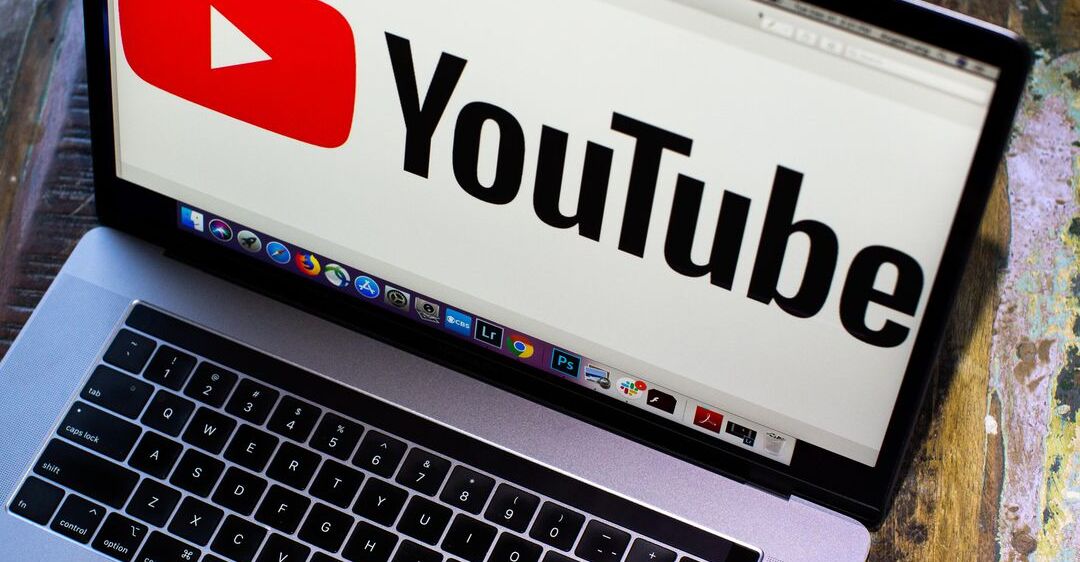
3. Hướng dẫn cách kiểm soát thời gian dùng ứng dụng YouTube trên iOS
3.1 Tắt Youtube tự động bằng chế độ có sẵn
Tương tự như với Android thì iOS cũng có chế độ kiểm soát thời gian được cập nhật sẵn trong ứng dụng Youtube.
Bước 1: Mở và đăng nhập vào ứng dụng Youtube trên điện thoại iOS của bạn.
Bước 2: Ở góc trên cùng bên phải ứng dụng YouTube, nhấn vào ảnh đại diện nhỏ của mình.
Bước 3: Chọn “Time watched” (Thời lượng đã xem).
Bước 4: Quẹt thanh ngang “Remind me to take a break” (Nhắc tôi dừng xem).
Bước 5: Đặt hẹn giờ tắt YouTube sau một khoảng thời gian tùy theo nhu cầu của bạn.
3.2 Chế độ hẹn giờ trên đồng hồ
Đối với hệ điều hành iOS thì việc kiểm soát thời gian coi video trên Youtube bạn có thể trực tiếp vào mục “Đồng hồ”. Cụ thể cách hướng dẫn cách kiểm soát thời gian dùng ứng dụng YouTube sẽ được chia sẻ ngay dưới đây:
Bước 1: Chọn mục “Đồng hồ”, tiếp tục chuyển qua mục “Hẹn giờ”.
Bước 2: Lựa chọn khoảng thời gian nghe Youtube
Bước 3: Chuyển xuống mục “Khi hẹn giờ kết thúc” và chọn “Dừng phát”
Bước 4: Sau đó bấm nút “bắt đầu” rồi thưởng thức những video trên Youtube thôi.
Chỉ cần thực hiện 3 bước đơn giản là bạn đã có thể kiểm soát thời gian một cách hiệu quả tại đồng hồ. Nếu bạn đang sử dụng iPhone mà vẫn chưa biết đến tính năng này, hãy thử thực hiện để kiểm soát được thời gian hợp lí nhé.
Hi vọng với những chia sẻ của Trung tâm sửa chữa điện lạnh – điện tử Limosa về cách hướng dẫn cách kiểm soát thời gian dùng ứng dụng YouTube đã giúp ích được cho bạn. Nếu còn thắc mắc gì thì hãy nhấc máy gọi ngay HOTLINE 1900 2276 để được hỗ trợ kịp thời nhé.

 Thời Gian Làm Việc: Thứ 2 - Chủ nhật : 8h - 20h
Thời Gian Làm Việc: Thứ 2 - Chủ nhật : 8h - 20h Hotline: 1900 2276
Hotline: 1900 2276




